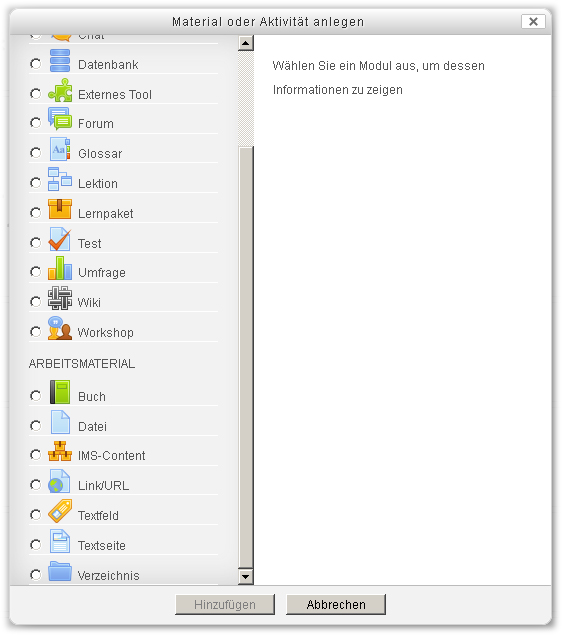Textfeld konfigurieren
Textfeld im Kurs anlegen und konfigurieren
- Melden Sie sich als Trainer/in im Kurs an und schalten Sie die Kursseite in den Bearbeitungsmodus: Block Einstellungen > Kurs-Administration > Bearbeiten einschalten.
- Klicken Sie im Kursabschnitt, in dem Sie das Textfeld hinzufügen wollen, auf den Link Material oder Aktivität anlegen.
- Markieren Sie die Checkbox bei Textfeld und klicken Sie auf den Button Hinzufügen.
Wenn Sie ein bereits vorhandenes Textfeld im Kurs ändern wollen, dann schalten Sie die Kursseite ebenfalls in den Bearbeitungsmodus und klicken dann auf das Aktualisieren-Symbol ![]() hinter dem Arbeitsmaterial.
hinter dem Arbeitsmaterial.
Textfeld hinzufügen
- Textfeld im Kurs
Geben Sie hier den Text ein, der direkt auf der Kursseite erscheinen soll. Bei der Gestaltung Ihres Textes können Sie alle Funktionalitäten des HTML-Editor verwenden: Formatierungen, Bild oder Links einfügen etc.
Weitere Moduleinstellungen
- Sichtbar
- Mit dieser Einstellung können Sie ein Textfeld vor den Kursteilnehmer/innen verbergen. Damit ist diees Arbeitsmaterial nicht sofort verfügbar, sondern kann zu einem späteren Zeitpunkt sichtbar geschaltet werden.
Bedingte Verfügbarkeit
Die Einstellungen in diesem Bereich betreffen die Funktionalität Bedingte Aktivitäten. Detaillierte Informationen finden Sie im Artikel Einstellungen zur bedingten Verfügbarkeit.
Aktivitätsabschluss
Die Einstellungen in diesem Bereich betreffen die Funktionalität Aktivitätsabschluss. Detaillierte Informationen finden Sie im Artikel Einstellungen zur bedingten Verfügbarkeit.